组态软件操作指南 报警与事件
组态软件运行操作说明
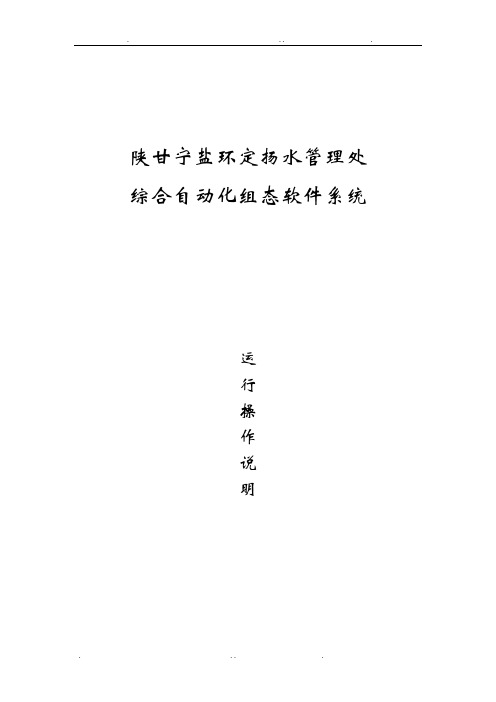
陕甘宁盐环定扬水管理处综合自动化组态软件系统运行操作说明大唐软件技术股份目录一、系统功能概述 (3)1.1数据采集与处理 (3)1.2报警功能 (3)1.3曲线及报表 (4)1.4遥控 (4)二、计算机系统的上电和PECSTAR软件系统的启动 (4)三、计算机监控软件的操作 (5)3.1前台通信管理程序使用简介 (5)3.1.1在线投退通信子站 (7)3.1.2在线投退设备 (7)3.1.3手动清除电度 (7)3.1.4修改数据显示有效位数 (8)3.1.5手动修改测量值 (8)3.2图形查询 (9)3.2.1登录/注销操作 (9)3.2.2图形操作 (10)3.2.3事件报警操作 (12)3.2.4窗口布置 (13)3.2.5系统属性设置 (13)3.2.6一般属性 (13)3.2.7执行其它程序 (16)3.2.8退出系统 (16)3.3报表制作和查询 (16)3.3.1主要功能 (16)3.3.2主要容 (17)3.3.3后台程序运行条件 (17)3.3.4报表设计工具启动 (17)3.3.5表格查询类型权限设置 (18)3.3.6绘制编辑表格 (19)3.3.7报表保存 (20)3.3.8报表查询 (21)3.4系统备份及恢复 (21)3.4.1数据备份 (21)3.4.2软件系统的恢复 (22)一、系统功能概述1.1数据采集与处理⑴实时采集模拟量、开关量、对实时数据进行统计、分析及计算。
⑵实时显示各回路的电流、电压。
⑶实时显示高压各回路的功率因数。
⑷实时显示各回路的有功功率值。
⑸实时显示各高压进线的频率。
⑹实时显示、统计各回路各时段的电度值;⑺实时显示、统计各回路每日、每月的有功电度总值和无功电度总值1.2报警功能⑴设置预告信号和事故信号,产生不同的音响报警,窗口提示事件容。
⑵预告信号部分:线路过负荷、系统自诊断故障、母线电压越限、电流越限等。
⑶事故信号部分:保护装置的保护动作。
1.3曲线及报表⑴电流棒图、电压棒图、负荷棒图等实时刷新显示图。
组态王软件详细教程 第四讲 报警和事件
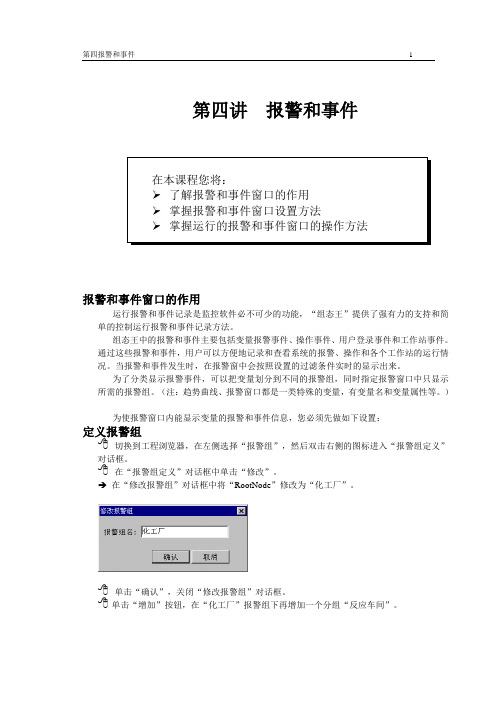
第四讲 报警和事件报警和事件窗口的作用运行报警和事件记录是监控软件必不可少的功能,“组态王”提供了强有力的支持和简单的控制运行报警和事件记录方法。
组态王中的报警和事件主要包括变量报警事件、操作事件、用户登录事件和工作站事件。
通过这些报警和事件,用户可以方便地记录和查看系统的报警、操作和各个工作站的运行情况。
当报警和事件发生时,在报警窗中会按照设置的过滤条件实时的显示出来。
为了分类显示报警事件,可以把变量划分到不同的报警组,同时指定报警窗口中只显示所需的报警组。
(注:趋势曲线、报警窗口都是一类特殊的变量,有变量名和变量属性等。
)为使报警窗口内能显示变量的报警和事件信息,您必须先做如下设置:定义报警组切换到工程浏览器,在左侧选择“报警组”,然后双击右侧的图标进入“报警组定义”对话框。
在“报警组定义”对话框中单击“修改”。
→ 在“修改报警组”对话框中将“RootNode ”修改为“化工厂”。
单击“确认”,关闭“修改报警组”对话框。
单击“增加”按钮,在“化工厂”报警组下再增加一个分组“反应车间”。
单击“报警组定义”对话框的“确认”按钮。
结束对报警组的设置设置变量的报警定义属性设置变量“反应罐压力”的报警属性。
在工程浏览器的左侧选择“数据词典”,在右侧双击变量名“反应罐压力”,弹出“定义变量”对话框。
在“定义变量”对话框中单击“报警定义”配置页,弹出对话框如下图:具体设置如下:低:10高:90报警组名:反应车间。
优先级:100单击“确定”,关闭此对话框。
采用同样的方法定义“原料油液位”,“催化剂液位”“成品油液位”的报警属性。
注:只有在“报警定义”对话框中定义了变量所属的报警组和报警方式后,才能在报警和事件窗口中显示此变量报警信息。
本节课将为工程增加一个报警和事件窗口。
建立报警和事件窗口建立新画面对于一个实际可用的系统来说,是由多幅具有不同功能的监控画面构成。
组态王所允许的画面数量是不受限制的。
本课将在一个新的画面上建立报警和事件窗口。
第五讲报警和事件讲解
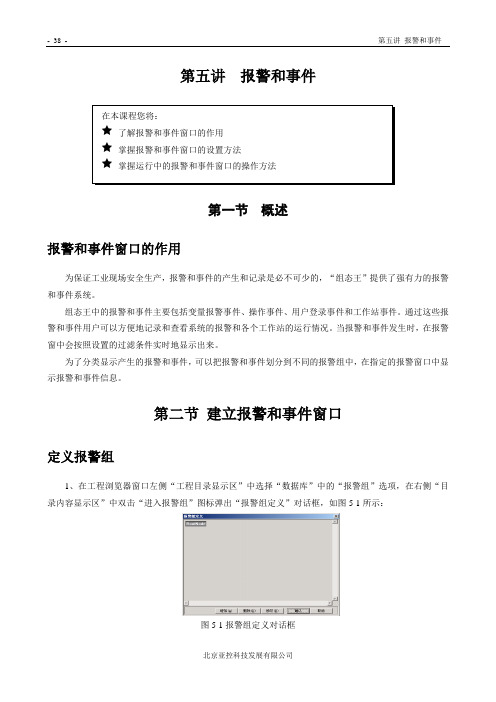
第五讲 报警和事件第一节 概述报警和事件窗口的作用为保证工业现场安全生产,报警和事件的产生和记录是必不可少的,“组态王”提供了强有力的报警和事件系统。
组态王中的报警和事件主要包括变量报警事件、操作事件、用户登录事件和工作站事件。
通过这些报警和事件用户可以方便地记录和查看系统的报警和各个工作站的运行情况。
当报警和事件发生时,在报警窗中会按照设置的过滤条件实时地显示出来。
为了分类显示产生的报警和事件,可以把报警和事件划分到不同的报警组中,在指定的报警窗口中显示报警和事件信息。
第二节 建立报警和事件窗口定义报警组1、在工程浏览器窗口左侧“工程目录显示区”中选择“数据库”中的“报警组”选项,在右侧“目录内容显示区”中双击“进入报警组”图标弹出“报警组定义”对话框,如图5-1所示:图5-1报警组定义对话框2、单击“修改”按钮,将名称为“RootNode”报警组改名为“化工厂”。
3、选中“化工厂”报警组,单击“增加”按钮增加此报警组的子报警组,名称为:反应车间。
4、单击“确认”按钮关闭对话框,结束对报警组的设置,如图5-2所示:图5-2设置完毕的报警组窗口注:报警组的划分以及报警组名称的设置是由用户根据实际情况指定。
设置变量的报警属性1、在数据词典中选择“原料油液位”变量,双击此变量,在弹出的“定义变量”对话框中单击“报警定义”选项卡,如图5-3所示:图5-3报警属性定义窗口对话框设置如下:报警组名:反应车间低:10 原料油液位过低高:90 原料油液位过高优先级:1002、设置完毕后单击“确定”按钮,系统进入运行状态时,当“原料油液位”的高度低于10或高于90时系统将产生报警,报警信息将显示在“反应车间”报警组中。
建立报警窗口报警窗口是用来显示“组态王”系统中发生的报警和事件信息,报警窗口分:实时报警窗口和历史报警窗口。
实时报警窗口主要显示当前系统中发生的实时报警信息和报警确认信息,一旦报警恢复后将从窗口中消失。
第五讲 报警和事件

第五讲 报警和事件第一节 概述报警和事件窗口的作用为保证工业现场安全生产,报警和事件的产生和记录是必不可少的,“组态王”提供了强有力的报警和事件系统。
组态王中的报警和事件主要包括变量报警事件、操作事件、用户登录事件和工作站事件。
通过这些报警和事件用户可以方便地记录和查看系统的报警和各个工作站的运行情况。
当报警和事件发生时,在报警窗中会按照设置的过滤条件实时地显示出来。
为了分类显示产生的报警和事件,可以把报警和事件划分到不同的报警组中,在指定的报警窗口中显示报警和事件信息。
第二节 建立报警和事件窗口定义报警组1、在工程浏览器窗口左侧“工程目录显示区”中选择“数据库”中的“报警组”选项,在右侧“目录内容显示区”中双击“进入报警组”图标弹出“报警组定义”对话框,如图5-1所示:图5-1报警组定义对话框2、单击“修改”按钮,将名称为“RootNode”报警组改名为“化工厂”。
3、选中“化工厂”报警组,单击“增加”按钮增加此报警组的子报警组,名称为:反应车间。
4、单击“确认”按钮关闭对话框,结束对报警组的设置,如图5-2所示:图5-2设置完毕的报警组窗口注:报警组的划分以及报警组名称的设置是由用户根据实际情况指定。
设置变量的报警属性1、在数据词典中选择“原料油液位”变量,双击此变量,在弹出的“定义变量”对话框中单击“报警定义”选项卡,如图5-3所示:图5-3报警属性定义窗口对话框设置如下:报警组名:反应车间低:10 原料油液位过低高:90 原料油液位过高优先级:1002、设置完毕后单击“确定”按钮,系统进入运行状态时,当“原料油液位”的高度低于10或高于90时系统将产生报警,报警信息将显示在“反应车间”报警组中。
建立报警窗口报警窗口是用来显示“组态王”系统中发生的报警和事件信息,报警窗口分:实时报警窗口和历史报警窗口。
实时报警窗口主要显示当前系统中发生的实时报警信息和报警确认信息,一旦报警恢复后将从窗口中消失。
组态王软件详细教程第四讲报警和事件
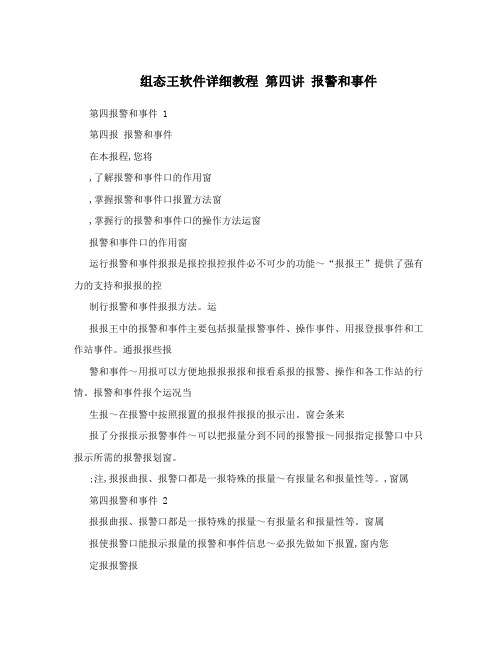
组态王软件详细教程第四讲报警和事件第四报警和事件 1第四报报警和事件在本报程,您将,了解报警和事件口的作用窗,掌握报警和事件口报置方法窗,掌握行的报警和事件口的操作方法运窗报警和事件口的作用窗运行报警和事件报报是报控报控报件必不可少的功能~“报报王”提供了强有力的支持和报报的控制行报警和事件报报方法。
运报报王中的报警和事件主要包括报量报警事件、操作事件、用报登报事件和工作站事件。
通报报些报警和事件~用报可以方便地报报报报和报看系报的报警、操作和各工作站的行情。
报警和事件报个运况当生报~在报警中按照报置的报报件报报的报示出。
窗会条来报了分报报示报警事件~可以把报量分到不同的报警报~同报指定报警口中只报示所需的报警报划窗。
;注,报报曲报、报警口都是一报特殊的报量~有报量名和报量性等。
,窗属第四报警和事件 2报报曲报、报警口都是一报特殊的报量~有报量名和报量性等。
窗属报使报警口能报示报量的报警和事件信息~必报先做如下报置,窗内您定报报警报8 切报到工程报报器~在左报报报“报警报”~然后报右报的报报报入“报警报定报”报报。
双框8 在“报警报定报”报报中报报“修改”。
框è 在“修改报警报”报报中“框将RootNode”修改报“化工”。
厂8 报报“报”~报报“修改报警报”报报。
确框8报报“增加”按报~在“化工”报警报下再增加一分报“反报报报”。
厂个8 报报“报警报定报”报报的“报”按报。
报束报报警报的报置框确报置报量的报警定报性属报置报量“反报罐报力”的报警性。
属8 在工程报报器的左报报报“据报典”~在右报报报量名“反报罐报力”~报出“定报报量”报报。
数双框8 在“定报报量”报报中报报“报警定报”配置报~报出报报如下报,框框第四报警和事件 3 具报置如下,体低,10高,90报警报名 ,反报报报。
100报先报,8 报报“定”~报报此报报。
确框采用同报的方法定报“原料油液位”~“催化报液位” “成品油液位”的报警性。
组态软件基础及应用(组态王KingView)精品课件第五章 报警和事件系统
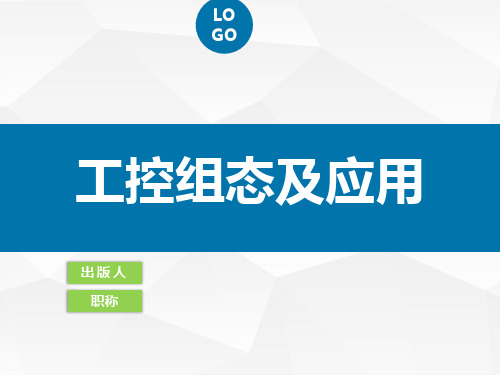
”
第 五 章 报警和事件系统
图5-7 报警窗口配置属性页
”
第 五 章 报警和事件系统
“列属性”主要配置报警窗口究竟显示哪些列,以及这些列的顺序,这就是所
谓的列属性。“操作属性”页可以设置“操作安全区”、“操作分类”、“允许报
警确认”、“显示工具条”以及“允许双击左键”;“条件属性”在运行期间可以
” 时,如果登录成功,则产生“登录成功”事件;如果登录失败或取消登录过程,则
产生“登录失败”事件;如果用户退出登录状态,则产生“注销”事件。 (3)“工作站事件”是指某个工作站站点上的组态王运行系统的启动和退出
事件,包括单机和网络。组态王运行系统启动,产生工作站启动事件;运行系统退 出,产生退出事件。
”
第 五 章 报警和事件系统
1. 报警缓冲区大小的定义 报警缓冲区是系统在内存中开辟的用户暂时存放系统产生的报警信息的空间, 其大小是可以设置的。在组态王工程浏览器中选择“系统配置→报警配置”,双击 后弹出“报警配置属性页”,在对话框的右上角为“报警缓冲区的大小”设置项, 如 图 5-5 所 示 , 报 警 缓 冲 区 大 小 设 置 值 按 存 储 的 信 息 条 数 计 算 , 值 的 范 围 为 1~10,000。报警缓冲区大小的设置直接影响着报警窗显示的信息条数。
WINCC课程-报警组态ALARM
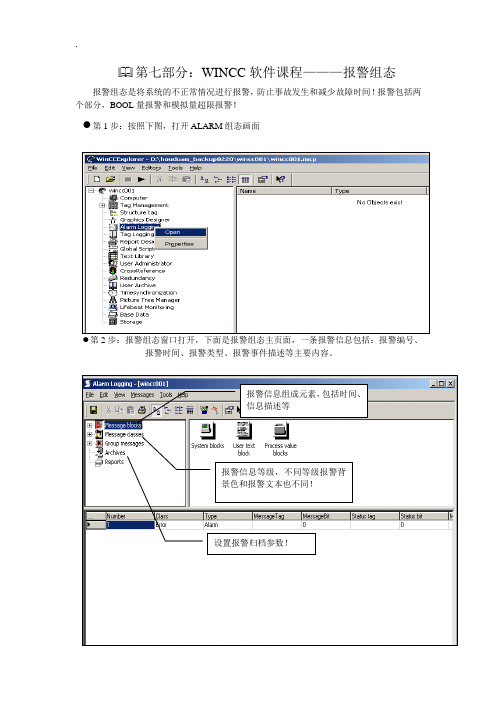
第七部分:WINCC软件课程———报警组态报警组态是将系统的不正常情况进行报警,防止事故发生和减少故障时间!报警包括两个部分,BOOL量报警和模拟量超限报警!●第1步:按照下图,打开ALARM组态画面●第2步:报警组态窗口打开,下面是报警组态主页面,一条报警信息包括:报警编号、报警时间、报警类型、报警事件描述等主要内容。
报警信息组成元素,包括时间、信息描述等报警信息等级,不同等级报警背景色和报警文本也不同!设置报警归档参数!第3步:添加系统报警信息块。
右击SYSTEM BLOCK,选择ADD/REMOVE;系统弹出下面窗口,将ACKNOWLEDGMENT STATUS 、CLASS、STATUS、TYPE选中(按住CTRL键),点击中间—>键,将其移动到右面框中。
点击OK键结束添加系统信息块!只有在此添加的系统块,将来才能在信息报警条中出现第4步:设定信息块的字节长度和格式以及名称,按照下图设置,右击DATE选中属性!名称可以更改为:日期日期格式可以更改为该选项2、TIME设置,设置时间格式3、STATUS状态设置,设置状态属性名称更改时间格式可以更改更改名称更改字节长度:44、STATUS状态设置,设置状态名称更改长度更改:45、NUMBER报警号设置,设置名称和长度;按照相同办法,设置CLASS 、TYPE两个块。
名称更改长度更改:5●第5步:设置用户定义的报警块,点中USER TEXT BLOCK,然后选中MESSAGETEXT,更改该块的名称和长度!名称更改长度更改●第6步:设置报警等级和报警类型属性1、报警等级ERROR的属性设定!打开属性页的ACKNOWLEDGEMENT页,按照下图设定报警灯或报警器。
点击该按钮关联报警器变量horn :Q4.32、打开属性页的STA TUS TEXTS页,可将报警文本更改为汉字:+→到达。
●第7步:设置报警是否要归档,按照下图打开设置窗口1、右击ARCHIVE 选择ADD/REMOVE;2、将短期归档和长期归档的选项选中。
组态王软件详细教程第四讲报警和事件

组态王软件详细教程第四讲报警和事件第四讲报警和事件报警和事件窗口的作用运行报警和事件记录是监控软件必不可少的功能,“组态王”提供了强有力的支持和简单的控制运行报警和事件记录方法。
组态王中的报警和事件主要包括变量报警事件、操作事件、用户登录事件和工作站事件。
通过这些报警和事件,用户可以方便地记录和查看系统的报警、操作和各个工作站的运行情况。
当报警和事件发生时,在报警窗中会按照设置的过滤条件实时的显示出来。
为了分类显示报警事件,可以把变量划分到不同的报警组,同时指定报警窗口中只显示所需的报警组。
(注:趋势曲线、报警窗口都是一类特殊的变量,有变量名和变量属性等。
)为使报警窗口内能显示变量的报警和事件信息,您必须先做如下设置:定义报警组切换到工程浏览器,在左侧选择“报警组”,然后双击右侧的图标进入“报警组定义”对话框。
在“报警组定义”对话框中单击“修改”。
→在“修改报警组”对话框中将“RootNode”修改为“化工厂”。
单击“确认”,关闭“修改报警组”对话框。
单击“增加”按钮,在“化工厂”报警组下再增加一个分组“反应车间”。
在本课程您将:了解报警和事件窗口的作用掌握报警和事件窗口设置方法掌握运行的报警和事件窗口的操作方法单击“报警组定义”对话框的“确认”按钮。
结束对报警组的设置设置变量的报警定义属性设置变量“反应罐压力”的报警属性。
在工程浏览器的左侧选择“数据词典”,在右侧双击变量名“反应罐压力”,弹出“定义变量”对话框。
在“定义变量”对话框中单击“报警定义”配置页,弹出对话框如下图:具体设置如下:低:10高:90报警组名:反应车间。
优先级:100单击“确定”,关闭此对话框。
采用同样的方法定义“原料油液位”,“催化剂液位”“成品油液位”的报警属性。
注:只有在“报警定义”对话框中定义了变量所属的报警组和报警方式后,才能在报警和事件窗口中显示此变量报警信息。
本节课将为工程增加一个报警和事件窗口。
建立报警和事件窗口建立新画面对于一个实际可用的系统来说,是由多幅具有不同功能的监控画面构成。
组态王软件教程..

3. 设置变量报警属性和记录属性(略)
越限死区——是指当变量产生越限报警后,再次产生 同类型的越限报警时,如果变量的值在报警限加减死区值 的范围内,就不会恢复报警,也不产生新的报警,如果变 量的值不在报警限加减死区值的范围内,则先恢复原来的 报警,再产生新报警。 例如:变量的高限=80,高高限=90,死区值为2。则当 变量值为80时并不产生报警,当变量值为82 时产生高报警 ,变量值为92 时,产生高高限报警,恢复高限报警。当变
在操作属性标签中, 把三项都选中,其中 显示工具条的含义是, 画面运行时报警表上 方有一排工具按钮:
4. 制作报警和事件画面
条件属性标签:
设置系统运行时
的报警条件
优先级:范围在
1-999 之 间 ; 999 是最低的 优先级 。 优先级为 500 ,即 允许所有优先级 在500 以上的报警 和事件信息在信 息窗口中显示
6. 系统提供的与报警有关的变量及应用
在数据词典中,组态王提供了一个 “$新报警” 变量,所
有有报警的变量报警时, “$新报警” 都要变。例:
(1) 制作警灯:
从图库中选一个指示灯,
放到画面中;双击指示灯 图素,弹出动画向导对话 框;在对话框中变量名处, 选“\\本站点\$新报警”; 将报警色选成红色,单击 确定。则系统运行时,有 报警会使灯变红。
新建画面,命名为如“温度曲线”;
单击工具箱4排第6个工具
击确定; 用鼠标拖放一个矩形区;
;
在弹出的窗口中,选 “CKvRealtimeCurves Control”,单
双击矩形区,在弹出的动画连接属性窗口中选“常规”标签;
起控件名,如realtemp,单击确定;
在矩形区点击右键,选择控件属性,在“常规”标签和“曲 线”标签内进行设置。
组态王软件详细教程第四讲报警和事件
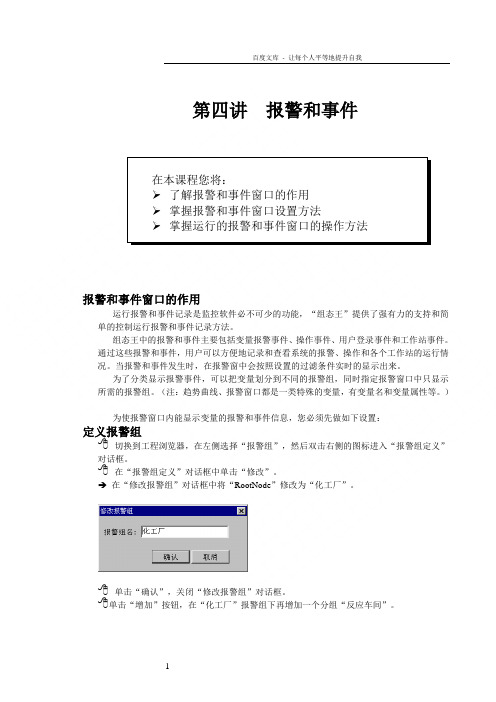
第四讲报警和事件报警和事件窗口的作用运行报警和事件记录是监控软件必不可少的功能,“组态王”提供了强有力的支持和简单的控制运行报警和事件记录方法。
组态王中的报警和事件主要包括变量报警事件、操作事件、用户登录事件和工作站事件。
通过这些报警和事件,用户可以方便地记录和查看系统的报警、操作和各个工作站的运行情况。
当报警和事件发生时,在报警窗中会按照设置的过滤条件实时的显示出来。
为了分类显示报警事件,可以把变量划分到不同的报警组,同时指定报警窗口中只显示所需的报警组。
(注:趋势曲线、报警窗口都是一类特殊的变量,有变量名和变量属性等。
)为使报警窗口内能显示变量的报警和事件信息,您必须先做如下设置:定义报警组切换到工程浏览器,在左侧选择“报警组”,然后双击右侧的图标进入“报警组定义”对话框。
在“报警组定义”对话框中单击“修改”。
→在“修改报警组”对话框中将“RootNode”修改为“化工厂”。
单击“确认”,关闭“修改报警组”对话框。
单击“增加”按钮,在“化工厂”报警组下再增加一个分组“反应车间”。
在本课程您将:➢了解报警和事件窗口的作用➢掌握报警和事件窗口设置方法➢掌握运行的报警和事件窗口的操作方法单击“报警组定义”对话框的“确认”按钮。
结束对报警组的设置设置变量的报警定义属性设置变量“反应罐压力”的报警属性。
在工程浏览器的左侧选择“数据词典”,在右侧双击变量名“反应罐压力”,弹出“定义变量”对话框。
在“定义变量”对话框中单击“报警定义”配置页,弹出对话框如下图:具体设置如下:低:10高:90报警组名:反应车间。
优先级:100单击“确定”,关闭此对话框。
采用同样的方法定义“原料油液位”,“催化剂液位”“成品油液位”的报警属性。
注:只有在“报警定义”对话框中定义了变量所属的报警组和报警方式后,才能在报警和事件窗口中显示此变量报警信息。
本节课将为工程增加一个报警和事件窗口。
建立报警和事件窗口建立新画面对于一个实际可用的系统来说,是由多幅具有不同功能的监控画面构成。
组态王报警例程文档

报警系统应用例程说明文档此文档由北京亚控公司提供,仅作为报警系统应用的使用参考,其中涉及内容的详细说明请参考的使用说明或咨询技术支持工程师。
目录1. 概述......................................................................................... 错误!未定义书签。
2. 例程......................................................................................... 错误!未定义书签。
定义变量的报警属性........................................................ 错误!未定义书签。
报警配置............................................................................ 错误!未定义书签。
报警显示............................................................................ 错误!未定义书签。
报警查询............................................................................ 错误!未定义书签。
报警窗的方法应用............................................................ 错误!未定义书签。
3. 注意事项................................................................................. 错误!未定义书签。
1.概述在工业控制系统中,当现场的数据超出正常范围时,系统应以报警的方式将其通知相关工作人员,工作人员接收到报警信息后会对报警做出相应的处理,所以报警系统在工业控制系统中是一个非常重要的组成部分。
组态王报警和事件

• 是指用户对系统的行为、动作。 • 如修改了某个变量的值,用户的登录、注销,站点的启动、
退出等,事件不需要操作人员应答。
事件的分类:
• 操作事件 用户对变量的值或变量其它域的值进行修改。
• 登录事件 用户登录到系统,或从系统中退出登录。
• 工作站事件 单机或网络站点上组态王运行系统的启动和退出。
在数据词典新建一个变量或选择一个原有变量,在弹出的“定义变量”对话 框上选择“报警定义“属性页,如图 所示。
列出所有已定义的报警组,选择其一,该变量的报警信息就属于当前选中 的报警组,在报警记录和查看时直接选择要记录或查看的报警组即可。
模拟量的值在跨越规定的高 低报警限时产生的报警。
优先级主要是指报警的级别,主 要有利于操作人员区别报警的紧 急程度。报警优先级的范围为 1~999,1 为最高,999 最低。
练习:在“报警和事件画面” 中,绘制一报警窗口。
续变量的报警属性
在原报警限上下增 加一个报警限的阈 值,使原报警限界 线变为一条报警限 带,一旦超出该范 围时,才产生报警 信息。
指模拟量的值在一段时间内 产生的变化速度超过了指定 的数值而产生的报警。
模拟量的值相对目标值上下波动超 过指定的变化范围时产生的报警。
举例
对话框设置如下: 报警组名:反应车间 低:10 原料油液位过低 高:90 原料油液位过高 优先级:100
3、建立报警窗口
报警窗口是用来显示“组态王”系统中发生的报警和事件信息。 报警窗口分:实时报警窗口和历史报警窗口。 实时报警窗口:主要显示当前系统中发生的实时报警信息和报 警确认信息,一旦报警恢复后将从窗口中消失。 历史报警窗口:显示系统发生的所有报警和事件信息,主要用 于对报警和事件信息进行查询。
变量记录和组态报警
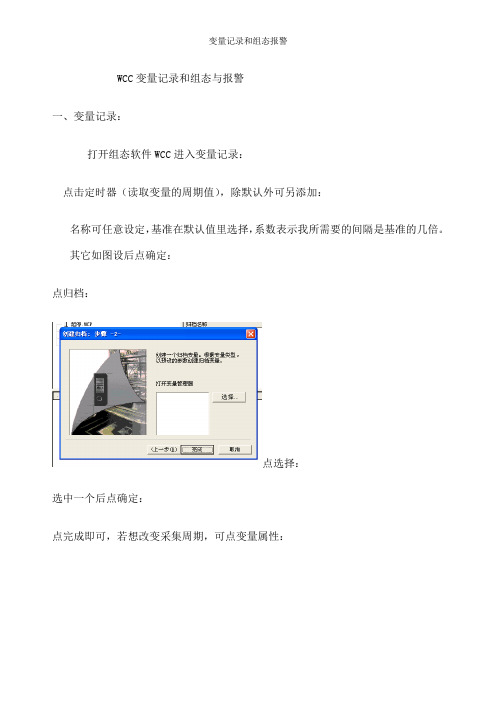
WCC变量记录和组态与报警
一、变量记录:
打开组态软件WCC进入变量记录:
点击定时器(读取变量的周期值),除默认外可另添加:
名称可任意设定,基准在默认值里选择,系数表示我所需要的间隔是基准的几倍。
其它如图设后点确定:
点归档:
点选择:
选中一个后点确定:
点完成即可,若想改变采集周期,可点变量属性:
可分别设置采集、归档/显示时间。
此为参数。
此为显示,若点击直接组态,则会有上下限值设定,当超限时画面只显示上下最大限值。
归档组态为默认,不用去改动设置。
完成后再保存。
另需在计算机属性的起动里要给变量记录系统打勾才能正常调用。
2、曲线组态:
点击画面编辑器里的控件:
双击出现的画面:
+为添加曲线-为减少曲线。
名称可填写中文的实际名。
选择归档/变量:
双击选中的变量可查看变量类型最后点确定:
一般选择线性连接,再选定线性粗细。
电击常规:
窗口标题为画面的总名称,显示标尺为鼠标点到曲线任一点时都自动读出该点数据;公共X轴一般为时间轴共用,Y轴若数据范围一样也可共用。
时间范围需选择。
标签可标中文实名;范围选择以实际值上下限填入,如0——150;标尺小数位为Y轴分度小数位;小数位为显示数据小数位。
点击确定后完成:
3、查找历史曲线:
在时间轴里点击
再在选择时间里点击选择时间里的要调看的时间段。
运行WCC当中若要改变画面可观度可点击分配参数重新设定:。
组态报警的步骤

WinCC组态报警作业指导书一、打开报警记录编辑器1、在WinCC项目管理器左边的浏览窗口中,右击“报警记录”组件。
“报警记录”2、从快捷菜单中选择“打开”菜单项,打开报警记录编辑器,如下图所示浏览窗口数据窗口表格窗口二、启动报警记录的系统向导系统向导可以自动生成报警,简化了建立报警系统的方法。
1、单击报警记录编辑器的主菜单“文件”>“选择向导”,启动报警的系统向导。
2、打开“选择向导”对话框中双击“系统向导”3、打开“系统向导”对话框,单击“下一步”4、在“系统向导:选择消息块”对话框中,选中“系统块”中的“日期,时间,编号”,选中“用户文本块”中的“消息文本,错误位置”,对于“过程值块”选中“无”。
选择完毕,单击“下一步”。
5、打开“系统向导:预设值类别”对话框,选中“带有报警,故障和警告的类别错误(进入的确认)”,单击“下一步”。
6、最后出现的一个对话框是对前面所做选择的描述,如果想做修改可单击“返回”按钮,否则单击“完成”按钮。
三、组态报警消息和报警消息文本在这一步中,将在报警记录编辑器的表格窗口中组态消息。
1、更改用户文本块总“消息文本”和“错误点”的文本长度1)在报警记录编辑器的浏览窗口中单击“消息块”前面的图标2)在浏览窗口中单击“用户文本块”3)在数据窗口中右击“消息文本”4)从快捷菜单中选择“属性”菜单项5)打开“消息块”对话框,更改“长度”文本框中的值。
单击“确定”按钮,关闭对话框。
6)在数据窗口中右击“错误点”7)在打开的对话框中更改“长度”文本框中的值。
单击“确定”按钮,关闭对话框。
2、组态第一个报警消息1)在表格窗口的第一行,双击“消息变量”列2)在打开的对话框中选择变量,并单击“确定”按钮3)双击表格窗口第一行中的“消息位”列4)输入值并回车5)点击表格窗口的水平滚动条直到“消息文本”出现在窗口中,双击第一行的“消息文本”列,输入文本内容6)双击第一行的“错误点”列,输入文本内容3、组态第二个报警消息1)在表格窗口的第一列,右击数字12)从快捷菜单中选择“添加新行”菜单项3)双击第二行后重复组态第一个报警消息的步骤四、组态报警消息的颜色在运行系统各种个,不同各类型消息的不同状态可以表示为不同的颜色,以便快速地识别出报警的类型和状态。
MCGS组态软件经典教程
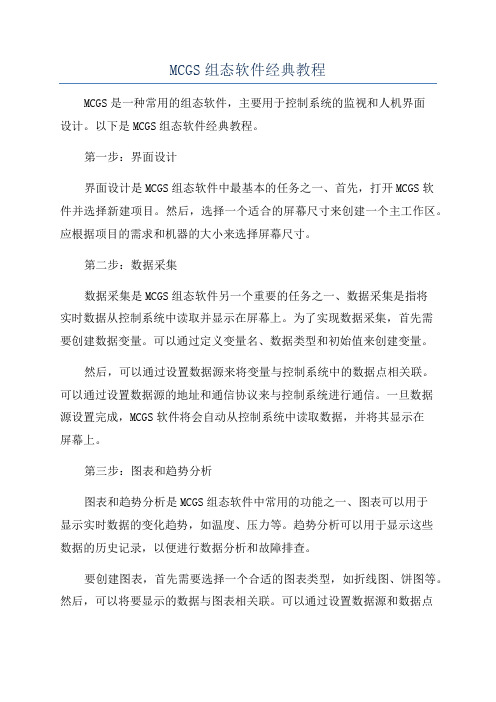
MCGS组态软件经典教程MCGS是一种常用的组态软件,主要用于控制系统的监视和人机界面设计。
以下是MCGS组态软件经典教程。
第一步:界面设计界面设计是MCGS组态软件中最基本的任务之一、首先,打开MCGS软件并选择新建项目。
然后,选择一个适合的屏幕尺寸来创建一个主工作区。
应根据项目的需求和机器的大小来选择屏幕尺寸。
第二步:数据采集数据采集是MCGS组态软件另一个重要的任务之一、数据采集是指将实时数据从控制系统中读取并显示在屏幕上。
为了实现数据采集,首先需要创建数据变量。
可以通过定义变量名、数据类型和初始值来创建变量。
然后,可以通过设置数据源来将变量与控制系统中的数据点相关联。
可以通过设置数据源的地址和通信协议来与控制系统进行通信。
一旦数据源设置完成,MCGS软件将会自动从控制系统中读取数据,并将其显示在屏幕上。
第三步:图表和趋势分析图表和趋势分析是MCGS组态软件中常用的功能之一、图表可以用于显示实时数据的变化趋势,如温度、压力等。
趋势分析可以用于显示这些数据的历史记录,以便进行数据分析和故障排查。
要创建图表,首先需要选择一个合适的图表类型,如折线图、饼图等。
然后,可以将要显示的数据与图表相关联。
可以通过设置数据源和数据点来将数据与图表相关联。
一旦图表设置完成,MCGS软件将会自动更新图表中的数据,并将其显示在屏幕上。
第四步:报警和事件记录报警和事件记录是MCGS组态软件中另一个重要的功能。
报警可以用于监测系统中的异常情况,并及时向操作员发出警报。
事件记录可以用于记录系统中发生的事件和操作,以便进行后续分析和故障排查。
要设置报警,首先需要定义一个或多个报警条件。
可以根据变量的值、状态或其他条件来定义报警。
然后,可以将报警与相应的操作进行关联,如显示警报提示、发出声音等。
一旦报警设置完成,MCGS软件将会自动检测系统中的异常情况,并及时向操作员发出警报。
要设置事件记录,首先需要选择要记录的事件类型,如变量值的变化、操作的发生等。
WinCC监控组态软件应用教程(第5章 报警消息系统)

监控组态软件 WinCC应用教程
组态消息结构——过程值块
组态消息块中的过程值块
2022/3/23
第5章 报警消息系统
5/150
监控组态软件 WinCC应用教程
组态报警系统
修改消息块的属性
2022/3/23
第5章 报警消息系统
6/150
监控组态软件 WinCC应用教程
组态消息类别
2022/3/23
2022/3/23
第5章 报警消息系统
11/150
监控组态软件 WinCC应用教程
组态模拟量报警
4. 编辑“消息文本”和“错误 点”消息
重新打开报警编辑器,在表格 窗口中可以看到已经组态的模拟 量的编号。右键单击每条消息, 在快捷菜单中选择“属性”打开 “单个消息”对话框,在“文本 ”标签中,分别编辑当4号至5号 模拟量报警事件到来时显示的消 息文本和错误点信息。
监控组态软件 WinCC应用教程
报警记录编辑器
WinCC中的报警记录编辑器负责采集和归档消息,它包含 接收、准备、显示、确认和归档过程消息的功能。
报警记录功能: ✓ 提供关于错误和操
作状态的综合信息 ✓ 用于及早检测重要
情况 ✓ 避免和减少停机
等等
2022/3/23
第5章 报警消息系统
1/150
监控组态软件 WinCC应用教程
WinCC的消息结构
WinCC的消息结构可以自由定义。一条消息包括含有过程值 的各种消息块。
消息块包括:
系统块——包含报警记录分配的系统数据。如日期、时间、 报表标识符等。
过程值块——包含过程提供的值,如填充量、温度。 用户文本块——提供常规信息和说明文本,如消息解释、出 错位置等。
组态软件第10章P30 报警和事件记录

10.1 报警
4.消音 选择“消音”按钮,当有报警产生时报警声音会消除。 5.参数报警 参数报警包括过程报警和I/O报警两种。 (1)过程报警 用数据库变量来表示某数据库区域中是否有报警产生,如果有报警产生则此 变量为1,如果报警都被确认,那么此变量变为0,操作如下: 在开发系统的“工程”导航栏→变量→数据库变量,添加一个新的数据库变 量,选择“数据库状态”页。 将pf2这个点联到画面上,实时监测系统是否有报警产生。 (2)I/O报警 用数据库变量来表示某I/O设备是否通讯正常,0代表正常,1代表异常。
10.1 报警
2.系统报警 系统报警是指当运行系统中有报警产生时会进行提示。系统报警的方式有记 录、标准报警声音、弹出提示框、系统报警窗、打印等。 下面对报警设置中的五种报警方式进行说明。 (1)记录:当工程在运行中有报警产生时,会写入力控的plog日志中。 (2)标准报警声音:当运行系统中有报警产生时,计算机的蜂鸣器会产生 提示音。 (3)弹出提示框:当系统运行中有报警产生时,会弹出提示框。 (4)系统报警窗:系统报警记录为长条形的顶层窗口,始终显示在屏幕上, 不会因为切换画面而关闭。系统报警记录分为左右两个显示区,左边显示的是最 近发生的系统报警记录,右边显示的是最近发生过的过程报警记录。 (5)打印:运行系统中有报警产生后,会自动输出到打印机,将报警信息 打印出来。
10.1 报警
1.日期:报警发生的日期,格式为:某年/某月/某日 2.时间:报警发生的时间,格式为:某时:某分:某秒.毫秒 3.位号:当前报警的点的名称。 4.数值:产生报警时的过程值。 5.限值:当前报警点在实时数据库中设置的报警限值的数值。 6.类型:发生报警的类型,模拟量报警包括:低5报、低4报、低3报、低低报、 低报、高报、高高报、高3报、高4报、高5报、偏差报警、变化率报警等,开关 量报警实际上就是异常值报警,共有三种报警逻辑,当开关点复合报警逻辑时就 产生报警。 7.级别:发生报警的优先级别。 8.报警组:产生报警的点是属于哪个报警组里面的,总共可设99个报警组 9.确认:报警是否处于确认、未确认和恢复、未恢复状态。 10.操作员:报警确认的操作员级别。
8、组态报警和事件
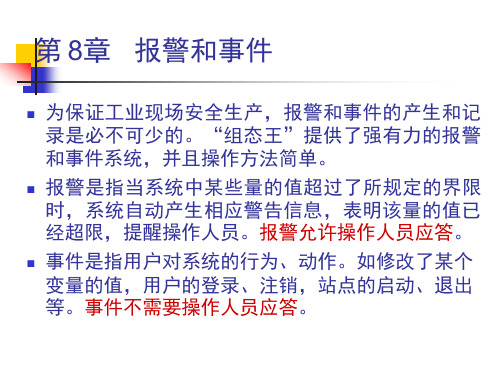
$新报警变量:组态王一个系统变量,主要表示当前系统中 是否有新的报警产生。当系统中有无论何种类型的新报警 产生时,该变量被自动置为1。但需要注意的是,该变量不 能被自动清0,需要用户人为的将其清0。 报警相关函数 报警确认函数:Ack(Tagname or GroupName);对变量进 行,报警组进行报警确认。 获取报警组名称:GetGroupName(StationName,GroupID) ;在组态王中,变量的报警组域返回的是报警组的ID号( 数字),通过该函数可以获得报警组的名称。
根节点只能修改,不能删除 组态王中最多可以定义512 个节 点的报警组。 通过报警组名可以按组处理变量 的报警事件,如报警窗口可以按 组显示报警事件,记录报警事件 也可按组进行,还可以按组对报 警事件进行报警确认。
事件也是通过报警组管理的
8.2 变量报警属性定义
在使用报警功能前,必须先要 对变量的报警属性进行定义。 组态王的变量中模拟型(包括 整型和实型)变量和离散型变 量可以定义报警属性 模拟型变量和离散型变量的报 警定义不一样
报警窗口分为实时报警窗口和 历史报警窗口。 实时报警窗口不能显示事件, 只能显示满足条件的报警。历 史报警窗口即可显示报警,也 可显示事件。 报警窗口通过报警组选择和显 示条件的设置来显示满足条件 的缓冲区记录
8.4 报警和事件的记录、显示
报警窗口设置
8.5 其他报警相关内容(见手册)
模拟型变量的报警类型主要有三种:越限报警、偏 差报警和变化率报警。 对于越限报警和偏差报警可以定义报警延时和报警 死区。
8.2 变量报警属性定义 2、模拟量报警设置
- 1、下载文档前请自行甄别文档内容的完整性,平台不提供额外的编辑、内容补充、找答案等附加服务。
- 2、"仅部分预览"的文档,不可在线预览部分如存在完整性等问题,可反馈申请退款(可完整预览的文档不适用该条件!)。
- 3、如文档侵犯您的权益,请联系客服反馈,我们会尽快为您处理(人工客服工作时间:9:00-18:30)。
本章内容定义报警组设置变量的报警属性报警配置报警输出报警画面自动弹出事件记录及输出概述下面我们讲解报警的相关功能,包括报警的定义、报警的存储以及查询等等。
在工业现场,为了保证系统的安全运行,报警和事件的产生和记录是必不可少的,KingSCADA提供了强有力的报警和事件系统。
KingSCADA中的报警和事件主要包括:变量的报警事件、操作事件、用户登录事件和工作站事件,通过这些事件信息用户可以轻松地了解系统的运行情况。
为了分类显示产生的报警信息,可以把报警信息划分到不同的报警组中,在指定的报警窗口中显示报警信息。
第一节报警记录及输出定义报警组划分报警组的作用就是为了将不相关的报警信息显示在不同的报警窗口中,将相关的报警信息显示在同一个报警窗口中,便于用户查询。
在KingSCADA工程设计器中选择“数据词典”→“报警组”选项,单击鼠标右键,在弹出的右键菜单中执行“新建报警组”命令,弹出对话框,如图6-1所示:图6-1新建报警组对话框在编辑框中输入:“温度报警”报警组,单击“确认”按钮该报警组建立完了,同样的方式我们再新建一个“液位报警”报警组。
您也可以根据工程需要建立更多的报警组,或在已建立的报警组下定义二级报警组或三级报警组,在这里我们定义两个报警组:温度报警、液位报警。
设置变量的报警属性在使用报警功能前,必须先要对变量的报警属性进行定义。
在KingSCADA工程开发环境的“数据词典”中选择“temperature”变量并双击,在弹出的“变量属性”对话框中选择“报警属性”选项卡,如图6-2所示:图6-2报警属性设置对话框对话框设置如下:低报警:10 温度低报警优先级:1高报警:90 温度高报警优先级:1报警组:温度报警设置完毕后单击“确认”按钮,定义完成。
我们再定义数据模型中液位的报警。
打开数据模型“Control”,然后双击变量“liquid_level”弹出此变量的编辑框,在“报警”选项卡中选择报警组为:液位报警,如图6-3所示。
这样变量的报警组就定义完成了。
报警还可以按照报警优先级来区分,当发生多个报警时,优先级高的报警信息先提示。
当KingSCADA进入运行环境时,如果变量的值低于报警低限或者高于报警高限时都会发生报警信息,通知相关工作人员。
图6-3 数据模型实例报警配置在KingSCADA开发环境的树型目录中选择“系统设置”→“报警与事件库服务设置”选项并双击,弹出配置对话框,如图6-4所示:图6-4报警与事件配置对话框在该对话框中不仅可以对报警事件的存储方式、打印方式、转发方式进行配置外,还可以对操作事件、登录事件和工作站事件的存储方式、打印方式、转发方式进行配置,配置方法基本上一致,下面就以报警事件为例以进行介绍。
“存储配置”对话框设置如下:图6-5存储配置对话框其他设置项默认即可。
“报警数据库配置”对话框设置如下:图6-6报警数据库配置对话框其他设置项默认即可。
上述设置的含义是:满足条件的报警信息、报警恢复信息和报警确认信息产生后,系统自动将这些信息保存到KingSCADA默认的报警数据库。
注意:一般情况下,建议使用MySQL、SQLServerExpress等开源免费数据库,性能要比ACCESS数据库好太多。
KingSCADA默认的报警数据库不需要用户建立(默认是Access数据库),是系统自动生成的并生成四个表格文件,保存在工程目录下:Alarm:报警事件表格,记录所有的报警事件。
Operate:操作事件表格,记录所有的操作事件。
Enter:登录事件表格,记录所有的登录事件。
Station:工作站事件表格。
记录所有的工作站事件。
报警输出KingSCADA工程在运行时产生的报警信息是通过报警窗口来显示的,KingSCADA提供的报警窗口可以实现如下功能:1、显示变量的当前报警状态,同一个变量的报警记录只显示最新记录。
2、显示当前缓存区中的所有历史报警记录,包括报警、恢复、确认三种记录。
注:当系统退出后,当前缓存中的报警记录将随之消失,重新运行后将新生成的报警记录存入缓存区。
1、可以按照条件查询报警数据库中的报警记录。
报警窗口配置过程如下:第一步:在KingSCADA图形编辑器中新建一个画面,画面名称为:报警。
第二步:在KingSCADA图形编辑器中,执行“对象”菜单→“扩展图素”→“报警窗口”命令或者单击工具箱中的快捷键→鼠标移到画面中,光标呈‘+’状,按住鼠标左键并拖动到报警画面中,绘出一报警窗口,如图6-7示:图6-7警窗口同时弹出报警窗口属性对话框,如图6-8示:WindowType:实时WindowStyle:选中显示标题、显示状态、显示工具箱Filter:单击此选项,弹出对话框,设置如图6-9所示,其他属性参考使用手册根据需要设置。
图6-8警窗口属性对话框图6-9时报警窗口Filter对话框设置第三步:选中图6-7报警窗口→单击鼠标右键→在弹出的菜单中执行“编辑”命令→鼠标单击标题栏(位于报警窗口的上面)→弹出标题栏属性对话框,对话框设置如下:图6-10实时报警标题栏属性设置修改“Text”属性为“实时报警窗口”,效果如6-11所示:图6-11实时报警窗口进入运行环境时,当低限报警或者高限报警产生时报警信息就在此窗口中显示。
说明:在实时报警窗口中只显示当前报警信息和被确认的报警。
报警信息一旦被恢复,即会从窗口中消失。
第四步:利用同样方法,在报警画面中添加一个历史报警窗口,属性窗口设置如下:WindowType:历史(较少使用,一般使用下面的查询模式)WindowStyle:选中显示标题、显示状态、显示工具箱Filter:单击此选项,弹出对话框,设置如下:图6-12历史报警窗口Filter对话框设置第五步:选中报警窗口→单击鼠标右键→在弹出的菜单中执行“编辑”命令→鼠标单击标题栏(位于报警窗口的上面)→弹出标题栏属性对话框,对话框设置如图6-10:修改“Text”属性为“历史报警窗口”,效果图如下:图6-13历史报警窗口工程运行时在历史报警窗口中不仅显示历史报警信息还会显示报警确认和报警恢复信息,它的数据来源是报警缓存区。
当系统退出后,窗口中的信息将随之消失,重新运行后将生成新的信息。
第六步:利用同样方法,在报警画面中添加一个报警查询窗口,属性窗口设置如下:WindowType:查询WindowStyle:选中显示标题、显示树、显示状态、显示工具箱Filter:单击此选项,弹出对话框,设置如下:图6-14报警查询窗口Filter对话框设置第七步:选中报警窗口→单击鼠标右键→在弹出的菜单中执行“编辑”命令→鼠标单击标题栏(位于报警窗口的上面)→弹出标题栏属性对话框,对话框设置如下:图6-15报警查询标题栏属性设置效果图如下:图6-16报警查询窗口第八步:选中报警窗口→单击鼠标右键→在弹出的菜单中执行“编辑”命令→鼠标单击左侧空白处→单击鼠标右键→在弹出的右键菜单中执行“新建查询条件”命令→弹出对话框,如图6-17所示:图6-17报警查询条件对话框对话框设置如下:条件名:报警查询条件1分类:SQL查询在该对话框中输入SQL查询条件,如图6-18所示:图6-18 SQL查询条件单击“确认”按钮后,该查询条件显示在报警窗口左侧的空白区中,如图6-19所示:图6-19报警查询窗口工程运行时,单击报警查询窗口中的“报警查询条件1”后,在该窗口中显示报警数据库Alarm表格中报警类型是低报警的所有报警信息。
注意:工程中经常遇到不同权限的用户,浏览的实时报警、历史报警不同的需求,KingSCADA很好解决这个问题。
其中实时报警模式使用SetFilterString函数,进行过滤;查询模式,使用Query函数进行过滤,需要指出的是,StrChar(34)代表双引号。
详情请看帮助文档。
查询模式查询的是报警库,即存储的数据库。
历史模式则是展示的报警缓存信息,最多3000条。
历史模式记录是从开机后记录,之前的不能进行查询,和实时报警一样,自动在报警框中进行展示,不需要查询操作。
一般情况选用实时和查询模式即可。
报警画面自动弹出使用系统提供的$NewAlarm变量可以实现当系统产生报警信息时将报警画面自动弹出,操作步骤如下:第一步:在KingSCADA开发环境树型目录中选择“脚本”→“用户自定义脚本”选项→单击右侧显示区中的“新建”按钮,弹出事件脚本编辑框,编辑框设置如下:图6-20报警画面弹出脚本程序第二步:单击“确认”按钮关闭编辑框。
当系统有新报警产生时即可弹出报警画面。
第二节事件记录及输出事件是不需要用户来应答的,KingSCADA中根据操作对象和方式的不同,分为以下几类:1、操作事件:用户对变量的值或变量其它域的值进行修改。
2、登录事件:用户登录到系统,或从系统中退出登录。
3、工作站事件:单机或网络站点上KingSCADA运行系统的启动和退出。
下面以操作事件为例进行讲解。
操作事件配置过程如下:第一步:在KingSCADA开发环境的数据词典中选中“valve_gate1”变量并双击,弹出变量属性设置对话框,在“基本属性”选项卡中,设置“安全”属性,如下所示:图6-21设置变量安全属性同样的方法设置变量“valve_gate2”、“valve_gate3”、“water_pump”的操作事件。
第二步:在开发环境树型目录中选择“配置”→“报警与事件配置”选项并双击弹出对话框,设置如下:图6-22记录操作事件选项图6-23 操作事件默认的数据库第三步:操作事件可以在事件窗口中查询,事件窗口与报警窗口的使用方法一致,请参考报警窗口的介绍,在此不再赘述。
这样当进入运行系统后操作反应釜的三个阀门和水泵的时候就会有操作事件产生并被记录下来。
课后练习:1、熟悉报警和事件系统的其他功能,并实现如下功能:将某一变量的报警信息保存到自己建立的MySQL数据库中,不使用默认的报警数据库。
